Sony 智慧電視熒幕鏡射功能 - 透過 Android, iPhone, 筆電鏡像到Sony電視
從手機或平板電腦存取網際網路和串流服務相當容易。但有時您想要在更大的電視熒幕上觀看內容。是否可以將您的手機或平板電腦鏡射至 Sony TV?只要有正確的裝備,這就很簡單。所有最新型號的裝置都有內建的熒幕鏡射功能。
不幸的是,並非所有裝置都能彼此良好運作,因此您必須尋找第三方應用程式。AirDroid Cast 是最可靠、最有效的投屏應用程式之一。它與所有裝置相容,不論裝置的類型和型號。

無論您使用的是行動裝置或電腦,本文都會列出進行 Sony Bravia 熒幕鏡射的步驟。
Sony TV 是否有熒幕鏡射功能?
Sony 電視是市面上串流和數位娛樂的領導裝置之一。Sony 提供許多很棒的功能,但熒幕鏡射是提升觀賞體驗的最佳方式之一。如果您擁有 Sony 電視,並想要直接在電視上使用您的筆記型電腦、Mac、iPhone 或任何其他串流裝置,那麽您就很幸運了。
不幸的是,所有的 Sony 電視都沒有熒幕分享功能。但如果您擁有 2013 - 2020 年間製造的 Bravia 機型,那您就幸運了!這些電視配備了與多種不同裝置進行熒幕分享的功能。其他型號的硬體不一定直接內建此功能。如果您擁有這些裝置,在下面的章節中,我們將為您提供幾種工具,讓您將電視變成熒幕分享裝置。
如何在 Sony TV 上設定熒幕鏡射功能?
開始 Sony TV 熒幕鏡射的第一步是註冊您的裝置。按照以下步驟在 Sony 電視上設定熒幕鏡射:
1. 按下 Sony TV 遙控器上的「輸入源」按鈕。
2. 選取熒幕鏡射,然後按輸入以啟動。電視會進入待機狀態,直到建立行動連線。
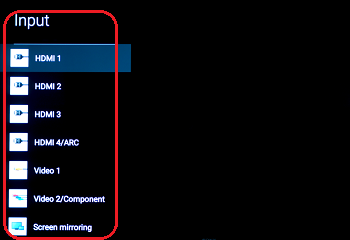
3. 熒幕鏡射待機畫面會中斷電視與無線路由器之間的無線連線。
4. 將您的行動裝置連接到電視。設定您的行動裝置,以連線至 Sony TV 進行熒幕鏡射。以下是一般步驟的範例。
開啟「設定」並移至「裝置連線」。
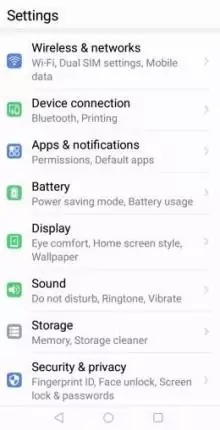
轉到「熒幕鏡射」。在「熒幕鏡射」畫面上,按一下「開始」。
選擇電視名稱。
5. 建立連線後,您就可以在 Sony TV 上看到您的行動裝置熒幕!
透過 Mac /Window PC 鏡射 Sony TV 熒幕
當需要從不相容的裝置進行熒幕鏡射時,您可能需要另一種方法來進行熒幕鏡射。從任何裝置或任何機型進行熒幕鏡射的最有效方法之一,就是透過AirDroid Cast。
AirDroid Cast 提供熒幕鏡射服務,可讓您將幾乎任何裝置 (平板電腦、手機和筆記型電腦) 的畫面投射到 Sony TV,這項服務的一大特色是其網頁選項,可讓您立即無縫連接裝置,讓使用者更輕鬆地在較舊的 PC 機型上進行熒幕鏡射。
此外,AirDroid Cast TV 已針對 Android 智能電視推出,讓您可以直接將 iPhone、iPad、Android、Windows 或 Mac 裝置無線鏡射至 Android 智能電視,無論裝置連線至相同或不同的 Wi-Fi 網路。

該應用程式以其簡易的使用者介面和免費提供的多種功能,在短時間內贏得了人們的青睞。無論您想要高品質的音訊或視訊媒體串流,它都能以 HD 品質傳送媒體。
請遵循以下步驟,使用 AirDroid Cast 從筆記型電腦串流內容至 Sony TV:
- 第1步. 在您的筆記型電腦/個人電腦上下載 AirDroid Cast 應用程式。
- 從官方網站下載 AirDroid Cast 應用程式到您的筆記型電腦上。它也可在 Windows/ 網路商店下載。點擊以下按鈕獲取應用程式。
- 同時,您亦可以下載並安裝AirDroid Cast TV應用程式,您可以從 Sony Android TV 上的應用程式商店下載。
- 第2步. 在 Sony TV 上開啟 AirDroid Cast TV
- 現在在您的 Android 電視上啟動 AirDroid Cast TV 應用程式,您會在無線部分看到一個 QR 代碼和一個投影碼。
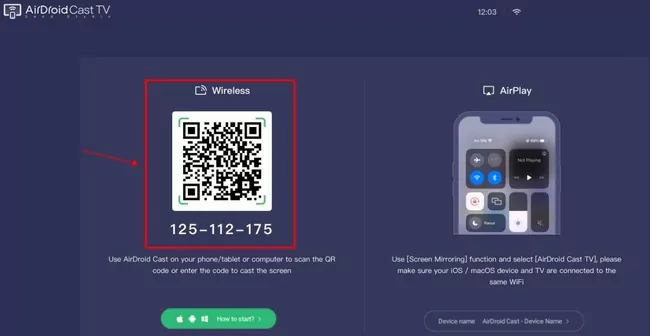
- 第3步. 在筆記型電腦/個人電腦上開啟 AirDroid Cast
- 在筆記型電腦或 PC 上開啟 AirDroid Cast 應用程式,然後按一下鏡射選項。從您的 Sony 電視熒幕手動輸入 9 位數 QR 碼,發到您的筆記型電腦熒幕。
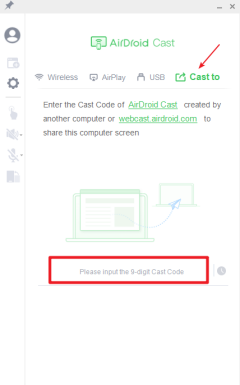
- 第4步. 在 Sony Bravia TV 上享受投射筆記型電腦熒幕的樂趣。
- 如果出現提示,請接受請求。它會開始在 Sony 電視上顯示您的筆記型電腦熒幕內容,無論您的電視是何種型號或品牌。
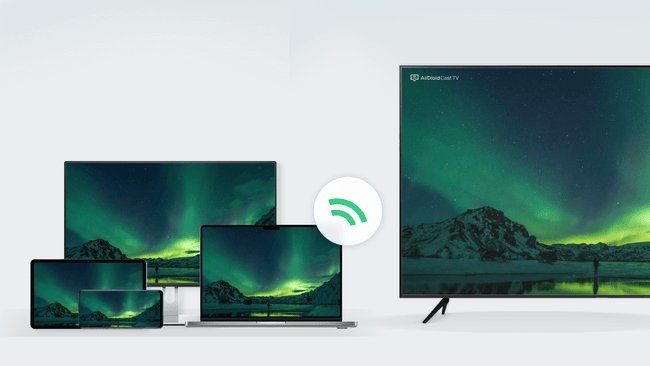
(Note: To access premium features such as remote casting, users must sign into their account and 升級 AirDroid Cast 應用程式。)
使用 AirDroid Cast 從筆記型電腦到 Sony TV 進行熒幕鏡射的優點
- 安全性高
- Sony TV 不需要應用程式
- 高清音訊串流
- 無線連接;無需任何 HDMI 連接線或 Chromecast 裝置
- 可將熒幕投射至任何支援網路瀏覽器的裝置
- 透過本機或遠端連線,您可以遙距分享您的熒幕
熒幕鏡射 Sony TV 與 Samsung 手機/平板電腦
您想知道如何將 Sony TV 連接到 Samsung 裝置嗎?幸運的是,Samsung 使用相同的技術來連接您的手機或平板電腦,讓您輕鬆無縫連接任一裝置。
從 Samsung 手機/平板電腦:
- 將您的手指放在熒幕頂端,然後向下滑動,以顯示快速面板。
- 選擇智能檢視標誌。
- 您應該會看到熒幕鏡射相容裝置的清單。按一下您的 Sony TV。
- 您應該會收到一則訊息,詢問您是否準備好連線。選擇「立即開始」。
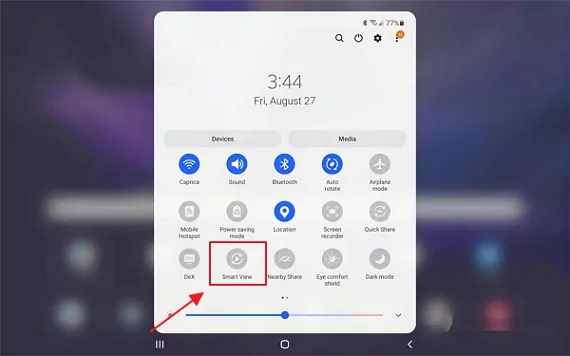
如果您的電視沒有顯示在裝置清單上,您需要確認您的電視是否相容。與其他裝置不同,Sony 電視不需要透過網際網路才能進行熒幕鏡射。如前所述,具有熒幕鏡射功能的 Sony 電視只有 2013-2020 年的 Bravia 型號。
4. 使用其他 Android 手機/平板電腦鏡射 Sony TV
使用 AirDroid Cast,只需幾個簡單步驟,您就可以將 Android 裝置的熒幕無線鏡射到 Sony TV。
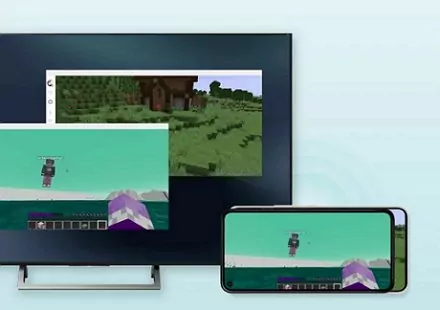
1. 從官方網站或 Play 商店在 Android 手機或平板電腦上下載 AirDroid Cast 應用程式。
2. 在 Sony TV 瀏覽器上打開Airdroid Cast 網頁。掃描 Sony TV 熒幕上顯示的 QR 代碼,或手動輸入至您的 Android。現在,您可以在 Sony TV 上看到手機或平板電腦的熒幕。
熒幕鏡射 iPhone/iPad 到 Sony TV
iPhone 和 iPad 軟體直接內建熒幕鏡射功能。此功能稱為 AirPlay,僅適用於與 AirPlay 相容的裝置。並非所有裝置都相容,但幸好 Bravia 電視與 AirPlay 相容,讓您可以輕鬆將 iPhone 熒幕鏡射至 Sony 電視。
- 選擇電視遙控器上的輸入源。
- 選擇熒幕鏡射。
- 現在您的電視已進入待機模式。這會啟用熒幕鏡射和 AirPlay 功能,因此您現在可以連接您的裝置。
iPhone 和 iPad 都使用類似的顯示器,您可以將這兩種裝置以相同的方式連接至 Sony TV。
- 將手指從裝置上方往下按,然後拉下功能表畫面。
- 選取AirPlay標誌。
- 現在您應該可以看到能夠連線至 iPad 或 iPhone 的裝置清單。選取您的 Sony TV。
- 現在,您的兩部裝置都已連接,您可以將 iPhone 上發生的任何事情直接鏡射到電視熒幕上。
透過瀏覽器投射至 Sony TV
Chrome 是市面上最好的瀏覽器之一。無論您的電腦是何種作業系統,您都可以安裝 Chrome 瀏覽器來提升您的工作效率,並允許您將熒幕鏡射至 Sony TV。
在您的 Sony TV 上:
- 首先,在電視遙控器上選擇輸入。
- 接下來,選取熒幕鏡射。
- 最後,您的電視現在處於待機模式,可以註冊電腦裝置和熒幕鏡射。
在您的投射來源上:
- 開啟裝置並開啟 Chrome 瀏覽器。
- 選擇位於右上方的「更多」按鈕。
- 您應該會看到列為「投射」的選項,請選取該選項。
- 從相容裝置清單中選取您的 Sony TV。
- 現在您已同時連線至瀏覽器和電視。
- 若要使用此功能,您必須在 Sony TV 上安裝 Chromecast。
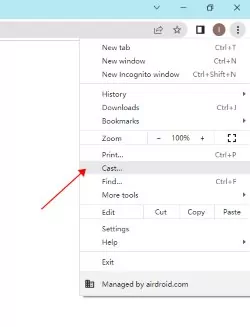
使用 HDMI線將裝置連接至 Sony TV
HDMI線是一種較舊的電視熒幕鏡射方法。您只需要一條 HDMI線、您的 Sony 電視,以及包含 HDMI 連接埠的裝置。較舊的 Macbook、筆記型電腦和電腦通常都有 HDMI 連接埠。
- 將連接埠插入電腦或筆記型電腦的側面或背面。
- 將連接埠的另一端插入電視機的背面。您電視上的 HDMI 連接埠應列為 1、2、3 等。請確定您知道將連接線插入哪個編號的連接埠。
- 開啟電視,然後在遙控器上選擇 輸入源。
- 在輸入清單中找到 HDMI # 並選取它。
- 現在您已連線。
在 Sony 電視上進行熒幕鏡射時的常見問題與疑難排解
為什麼熒幕鏡射功能在 Sony TV 上無法運作?
熒幕鏡射功能無法在 Sony 電視上運作的首要原因是您的裝置程式中沒有安裝此功能。確保您的電視具有熒幕鏡射功能的簡單方法是在遙控器上選擇「輸入」,看看是否有熒幕鏡射選項。如果沒有選項,就表示您沒有某些 Bravia 電視的標準功能。但其他選項(例如 AirDroid Web Cast)可讓您在沒有熒幕鏡射功能的情況下將影像投射到裝置。
熒幕鏡射無法運作的另一個原因是其他裝置沒有這項功能。大多數現代裝置都有熒幕鏡射或 AirPlay 功能,但如果您使用的是較舊的裝置,您可能需要尋找其他方法來進行投射。
為什麼我的 Sony TV 熒幕鏡射功能會滯後
熒幕鏡射滯後的原因之一是裝置可能需要重新啟動。如果您發現滯後情況,請重新啟動電視和其他裝置。不要只重新啟動一台裝置。否則,如果滯後情況持續,您可能需要重新啟動另一部裝置。這樣就能為裝置建立完整的連線,並應該能解決您的問題。
如果您使用 HDMI 連接線,可能會因為連接不良而造成延遲。請確保兩端都穩固地安裝在每部裝置上。
Sony TV 上的熒幕鏡射沒有聲音
在 Sony TV 上進行投影時,沒有聲音是常見的問題。您可以使用幾種方法讓裝置恢復聲音。
- 重新啟動兩台裝置。
- 如果使用應用程式,請解除安裝應用程式,然後重新安裝。
- 檢查更新。您可能需要更新 Google Play 商店、電視、iPhone 或您使用的任何其他裝置。
我的 Sony TV 熒幕鏡射有聲音但沒有畫面
如果有聲音但沒有畫面,表示連線有問題。
- 完全中斷您的投影裝置之間的連線。
- 重新啟動兩台裝置。
- 如果您使用 HDMI 連接線,請拔下連接線的兩端,然後再重新連接。
- 如果電線還不能解決您的問題,您就需要更換電線。
- 如果是要投射,當所有裝置都重新啟動後,嘗試重新連線。通常,這樣就可以解決沒有畫面的問題,因為最初嘗試時很可能是連線失敗。
為什麼需要將熒幕鏡射到 Sony TV 上?
基於許多原因,您會想要將裝置鏡射到 Sony TV 上。也許您想要透過 SONY 應用程式商店未提供的應用程式來觀賞電影。或者應用程式是有的,但您電視上的儲存空間快用完了。您只需在手機或裝置上開啟應用程式,就能立即直接投射到電視上。
假設您想瀏覽網際網路,但需要更大的熒幕。您可以透過 Sony 內建的熒幕鏡射功能,或是第三方應用程式,例如AirDroid Cast。
最後,如果您是遊戲玩家,有想要在大熒幕上玩的手機遊戲,熒幕鏡射功能可以讓您這樣做。沒有什麼比在大電視上玩最喜歡的遊戲更有趣的了,它可以讓您看到所有細節,並提升您的整體表現。
總結與常見問題:有關 Sony 電視熒幕鏡射功能的所有須知
Sony TV 上的熒幕鏡射功能是提升觀賞體驗的絕佳方式。當然,不是所有的 Sony 電視都有熒幕鏡射功能,但這並不表示您沒有運氣。在 AirDroid Cast 及其 Web 應用程式版本的協助下,不論電視的品牌或型號,您都可以將影像投射到電視上。立即查看這些服務,現在就開始投射!





發佈評論